میخواهیم برای افزایش کارایی و پوشش شبکه اکسس پوینت قرار دهیم. دو روتر داریم که یکی روتر اصلی است و قرار است روتر دوم را به اکسس پوینت تبدیل کنیم که برای این کار باید ویژگی مسیریابی را در آن غیرفعال کنیم تا به اکسس پوینت تبدیل شود.
در مقاله “اکسس پوینت چیست؟” میخوانید اکسس پوینت چیست و چه تفاوتی با مودم و روتر دارد. در مقاله “شبکه وایرلس چیست؟” نیز درباره نقش اکسس پوینت Access Point در شبکه وایرلس صحبت شده است. و اگر میخواهید با روتر و وظایف آن در شبکه آشنایی بیشتری پیدا کنید مقاله “روتر چیست و چه کاربردی در شبکه دارد” را بخوانید.
چگونه روتر بی سیم را به اکسس پوینت تبدیل کنیم؟
در شبکه هایی که نیاز است دو روتر در شبکه قرار گیرند لازم است که یکی روتر را به صورت اکسس پوینت در آوریم که در تخصیص آی پی آدرس ها تداخل به وجود نیاید. میدانیم که روتر، اکسس پوینتی است که دارای قابلیت مسیریابی و DHCP Server است. پس در تبدیل علاوه بر تغییر در تنظیمات عمومی، باید DHCP سرور را غیرفعال کنیم. برای آشنایی با DHCP سرور مقاله “DHCP چیست و چگونه کار می کند؟” را بخوانید.
کار تبدیل روتر وایرلس به اکسس پوینت را با انجام تنظیمات عمومی شروع میکنیم. روتر را به کامپیوتر وصل و روشن کنید، در مرورگر خود آی پی آدرس را وارد کنید تا به پیکربندی مبتنی بر وب دسترسی یابید. حالا باید این تنظیمات را انجام دهید:
۱. آدرس آی پی را به ساب نت روتر اصلی تغییر دهید. مثلا اگر آی پی روتر اصلی ۱۹۲.۱۶۸.۱۶۸.۱۰ باشد آدرس آی پی روتر را ۱۹۲.۱۶۸.۱۶۸.۱۱ قرار دهید. روتر اصلی از این آدرس برای دسترسی به روتری که نقش اکسس پوینت دارد استفاده میکند.
همچنین این آدرس باید خارج از محدوده آدرس آی پی هایی باشد که در روتر اصلی مشخص شده است مثلا اگر این محدوده ۱۹۲.۱۶۸.۱.۱۱۰ تا ۱۹۲.۱۶۸.۱.۱۵۰ باشد، IP آدرس روتر را ۱۹۲.۱۶۸.۱.۱۰۰ قرار دهید.
لازم به یادآوری نیست که این آدرس نباید به دستگاه دیگری تخصیص داده شده باشد.
پس از تغییر آدرس آی پی باید روتر را ریبوت کنید و سپس با آدرس IP جدید لاگین کنید.
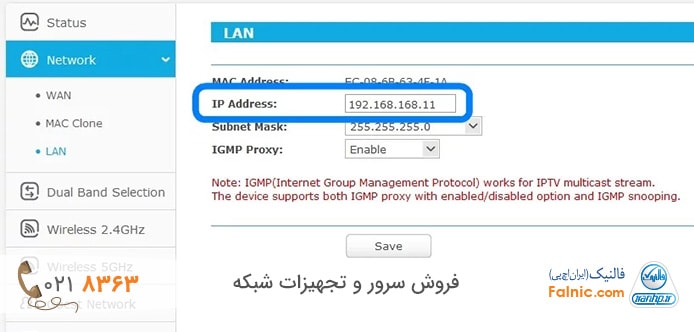
۲. Channel را به یکی از سه کانالی که آورلپ ندارند تغییر دهید: ۱، ۶ یا ۱۱. مطمئن شوید که هیچ روتر یا اکسس پوینتی روی این کانال تنظیم نشده است.
۳. تمام اکسس پوینت های شبکه باید دارای یک SSID (نام شبکه بیسیم) باشند تا ویژگی رومینگ که با حرکت کاربر و تغییر اکسس پوینت ها انجام میشود، کار کند.
۴. یادتان باشد که رمزگذاری را روی تمام روترها و اکسس پوینت ها تنظیم کنید: WPA یا WPA2 ارجحیت دارند.
پس از اینکه تنظیمات عمومی را انجام دادیم باید DHCP سرور را خاموش کنیم. تنظیمات DHCP را پیدا کنید (معمولا در تب اصلی یا شبکه قرار دارد). این ویژگی را غیرفعال کنید و تنظیمات را ذخیره کنید.
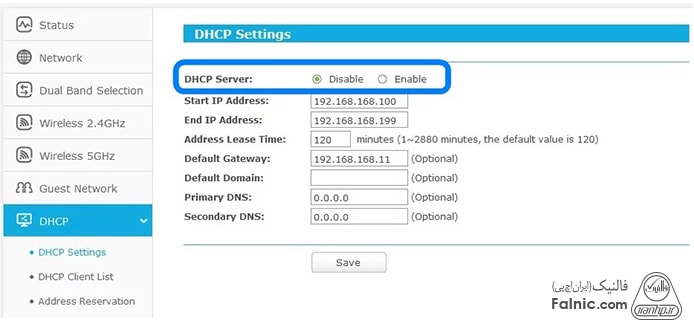
پس از انجام این پیکربندی ها، پورت اترنت روتر را با کابل اترنت به روتر اصلی وصل کنید (LAN to LAN). توجه کنید که به پورت WAN یا اینترنت وصل نکنید.

